如何在excel中画双斜线?在Excel中画双斜线的方法。
在excel表格中画斜线,如果只是一对角线,可以用格式的线来完成。方法是:
单元格右键菜单--设置单元格格式---边线,在左侧的绘对角线即可。如下图所示。

在Excel中画双斜线的方法
多条斜线表头的制作方法和单条斜线的做法完全不同,是需要用线绘制出来的。
①单击“插入”选项卡,选择里面的“形状”,在“线条”下面选择“直线”;(如下图)
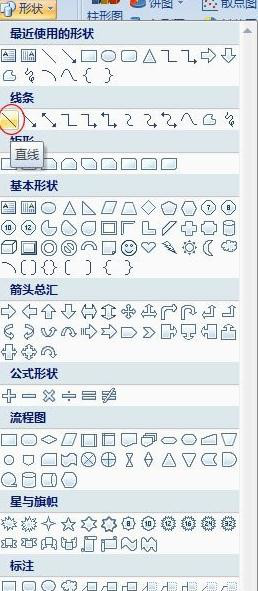
②利用“直线”工具,依次在单元格中画出两条斜线来,如下图;

③双斜线已经绘制完成,这里我们该编入文字信息了。建议使用“插入文本框”方式来键入表头斜线中的文字信息。单击“插入”选项卡,选择“文本框”,依次拉出多个文本框出来,然后在文本框中输入文字,接着选中“文本框”单击“格式”,在“形状填充”中选择“无填充颜色”,在“形状轮廓”中选择“无轮廓”;(如下图)

④虽然双斜线已经绘制完成,但是最后我们最后将所以的文本框组合起来,按住 “Shift+鼠标左键” 单击选中所以“文本框”,然后单击“格式”选项卡中的“排列”中的“组合”来将所以“文本框”组合起来大功告成了。



